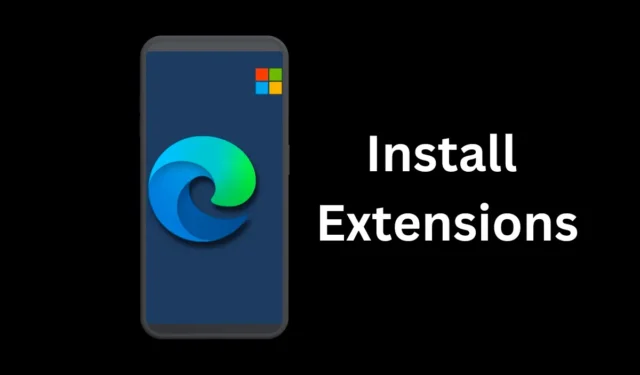
由於其擴展支持,Google Chrome 在桌面上更受歡迎;然而,谷歌並沒有表現出將擴展支援引入 Android 的興趣。適用於 Android 的 Yandex 和 Firefox 瀏覽器確實帶來了擴充功能/插件,但這些網頁瀏覽器的功能並未達到標準。
Android版Chrome用戶一直對擴充功能支援表現出興趣,但由於Google沒有計劃提供它,微軟現在提出了一個解決方案。最近,微軟推出了 Android 版 Edge Canary 更新,增加了擴充支援。
現在您可以在 Android 版 Edge 瀏覽器中安裝擴展,但需要啟用隱藏的 Edge Flag。因此,如果您使用 Android 版 Edge 來滿足您的網頁瀏覽需求,請依照下列步驟啟用並使用 Edge 擴充功能。
如何在 Android 版 Microsoft Edge 安裝擴充功能
值得注意的是,Microsoft Edge Canary 版本 123 提供了擴充支援;它在穩定版本上尚不可用。這就是你需要做的。
1.從 Google Play 商店在 Android 上下載並安裝Microsoft Edge Canary瀏覽器。

2. 安裝 Microsoft Edge Canary 後,在智慧型手機上開啟它。

3. 在網址列上,輸入edge://flags,然後按Enter。

4. 透過以上地址,您將進入 Edge Experiments 頁面。在搜尋欄上輸入Android 擴充功能。

5. 現在點擊 Android 擴充功能的下拉式選單並選擇“啟用”。

6. 進行更改後,點擊螢幕底部的重新啟動按鈕。

就是這樣!這將在 Edge for Android 上啟用 Android 擴充功能支援。
如何在 Android 版 Microsoft Edge 中新增擴充功能?
現在您已啟用 Android 擴展,以下介紹如何在 Android 版 Edge 上安裝它們。
1. 在 Android 上啟動 Edge Canary 瀏覽器。接下來,點擊右下角的漢堡菜單。

2. 在邊緣選單上,選擇「所有選單」。

3. 接下來,點擊並按住擴充並將其拖曳到上面的部分。完成後,點選「完成」。

4. 再次開啟 Edge 選單並點選「擴充」。

5. 現在,您將能夠找到所有可用的擴充功能。點選擴充名稱旁的「取得」按鈕進行安裝。

6. 在確認對話框中,點選新增。

截至目前,Edge 瀏覽器的擴充功能商店中僅提供三個瀏覽器擴充功能。不過,微軟可能很快就會為其 Android 版 Edge 帶來更多擴充。
對 Edge 瀏覽器的擴充支援非常受歡迎,但只有少數可用。那麼,這足以說服 Android 用戶改用 Edge 瀏覽器嗎?請在下面的評論中與我們分享您的意見。




發佈留言